

L'iPhone X n'a ŌĆŗŌĆŗpas de bouton d'accueil. C'est un t├®l├®phone tout ├®cran avec rien, mais un petit cran en haut pour l'appareil photo et le haut-parleur. L'iPhone X encoche a ├®t├® l'un des aspects les plus parl├® de la conception du nouveau t├®l├®phone, mais ce mod├©le change la fa├¦on dont les utilisateurs interagissent avec leur appareil tous ensemble. Le t├®l├®phone tout ├®cran force les utilisateurs ├Ā r├®apprendre ├Ā naviguer. Sur les anciens mod├©les d'iPhone, et m├¬me sur le dernier iPhone 8/8 Plus, le changement d'application est plus ou moins le m├¬me mais sans bouton Home sur l'iPhone X, les utilisateurs se demanderont probablement comment passer d'une application ├Ā l'autre.
Le geste de balayage fonctionne dans les deux sens; balayez de droite ├Ā gauche pour acc├®der ├Ā l'application suivante et de gauche ├Ā droite pour acc├®der ├Ā l'application pr├®c├®dente.
Pour les utilisateurs, le seul probl├©me consiste ├Ā d├®terminer la r├®gion de balayage. Vous constaterez que cela fonctionne mieux si vous d├®marrez ├Ā partir de l'indicateur de la maison. L'indicateur de la maison est la barre au bas de l'├®cran qui indique o├╣ le bouton d'accueil aurait d├╗ ├¬tre. C'est un ├®l├®ment de l'interface utilisateur qui aide les utilisateurs ├Ā trouver la bonne zone de balayage, entre autres.
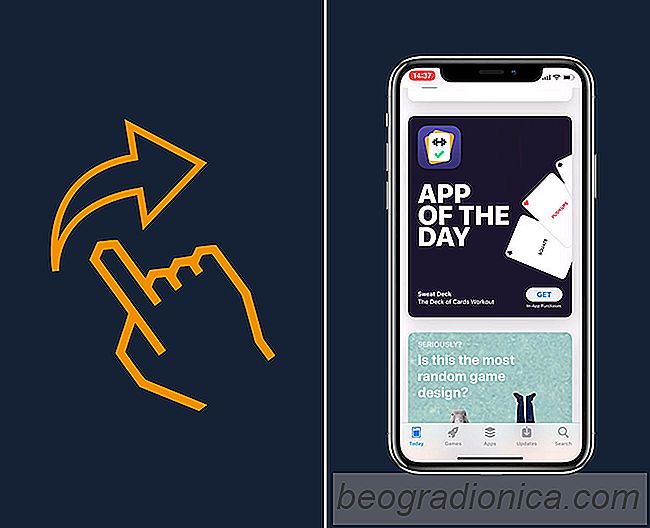

Ajouter des rappels pour r├®pondre ├Ā un texte dans iOS
Le monde serait un meilleur endroit si les gens n'oubliaient pas de r├®pondre des messages texte. Nous vivons ├Ā une ├®poque o├╣ r├®pondre trop tard ├Ā un message texte peut briser des relations enti├©res. Imaginez ce que l'oubli de r├®pondre ├Ā un texte pourrait faire. Si vous oubliez souvent de r├®pondre ├Ā des messages texte, personnels ou autres, pensez ├Ā investir 0,99 $ dans Txtbck .

Comment imprimer des e-mails ├Ā partir de Gmail pour iOS
Le concept m├¬me de communication ├®lectronique signifie peu de travail sur papier. Vous n'avez pas besoin d'├¬tre d├®rang├® pour stocker des fichiers remplis de communication au bureau et vous n'utilisez pas de papier ou d'encre d'imprimante pr├®cieux. Il y a encore de rares occasions o├╣ vous devez imprimer un courriel.